win10怎么修复磁盘驱动器 Win10系统磁盘驱动器修复步骤
更新时间:2023-10-14 13:47:36作者:xtliu
win10怎么修复磁盘驱动器,在使用Win10系统时,可能会遇到磁盘驱动器出现问题的情况,这些问题可能导致磁盘无法正常工作,进而影响我们的日常使用。幸运的是Win10系统提供了一系列的修复步骤来解决这些问题。通过修复磁盘驱动器,我们可以恢复磁盘的正常功能,确保系统的稳定性和性能。本文将介绍Win10系统修复磁盘驱动器的详细步骤,帮助用户解决这一常见问题。无论是初次接触Win10系统的新手,还是有一定经验的用户,都可以通过本文了解到修复磁盘驱动器的方法,为自己的电脑维护和问题解决提供有效的指导。
操作方法:
1右键点击“开始”按钮,点击“运行”。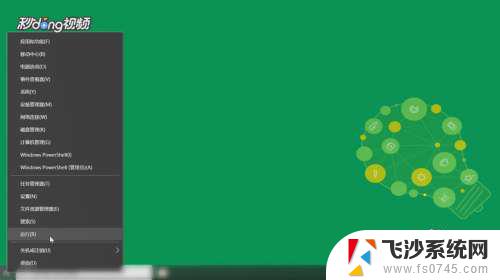 2在运行输入框输入“control”,点击“确定”。
2在运行输入框输入“control”,点击“确定”。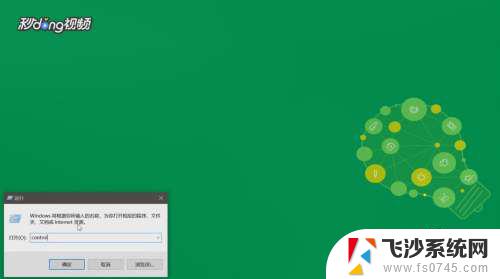 3点击“安全和维护”图标。
3点击“安全和维护”图标。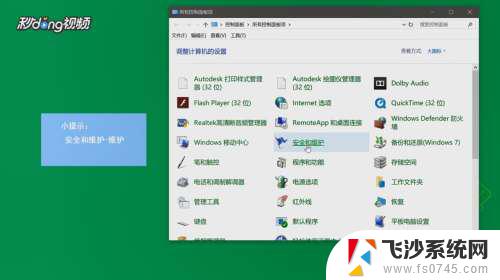 4点击“维护”右侧的下拉按钮,找到“驱动器状态”选项。如有异常,系统会给出修复链接,点击即可。
4点击“维护”右侧的下拉按钮,找到“驱动器状态”选项。如有异常,系统会给出修复链接,点击即可。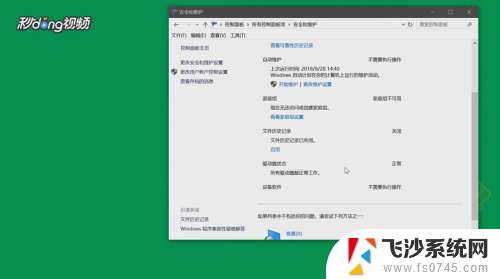
以上就是win10修复磁盘驱动器的方法,如果你遇到了这种问题,可以尝试按照这些步骤来解决,希望这些方法能够帮到你。
win10怎么修复磁盘驱动器 Win10系统磁盘驱动器修复步骤相关教程
-
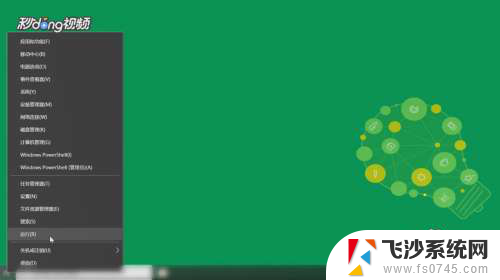 win10驱动器修复 如何修复Win10系统的磁盘驱动器问题
win10驱动器修复 如何修复Win10系统的磁盘驱动器问题2024-01-19
-
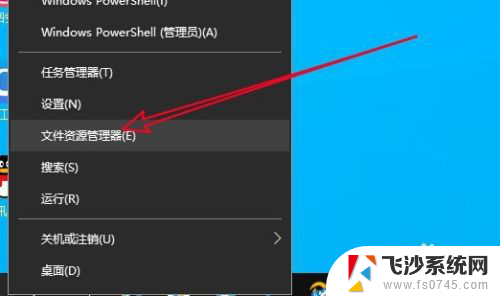 win10 磁盘错误 Win10如何检查磁盘错误修复
win10 磁盘错误 Win10如何检查磁盘错误修复2024-01-18
-
 win10系统删掉网卡驱动 win10系统网卡驱动卸载步骤
win10系统删掉网卡驱动 win10系统网卡驱动卸载步骤2024-09-29
-
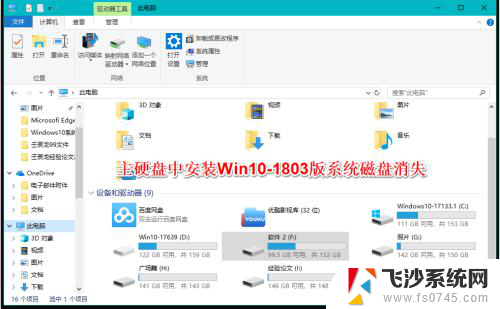 win10电脑硬盘不显示 Windows10系统磁盘不见了怎么恢复
win10电脑硬盘不显示 Windows10系统磁盘不见了怎么恢复2023-12-20
- win10动态磁盘是什么意思 win10动态磁盘是什么
- win10 删除打印机驱动 win10系统卸载打印机驱动的步骤
- 电脑突然自动修复又修复不了 Win10自动修复但无法修复怎么解决
- 打印机驱动在哪里卸载 win10系统卸载打印机驱动步骤
- windows更改磁盘名称 Win10系统中如何修改硬盘的名称
- 电脑恢复需要清理驱动器吗 重置Win10会清空所有驱动器吗
- win8.1开始菜单改win10 Windows 8.1 升级到 Windows 10
- 文件:\windows\system32\drivers Win10系统C盘drivers文件夹可以清理吗
- windows10移动硬盘在电脑上不显示怎么办 移动硬盘插上电脑没有反应怎么办
- windows缓存清理 如何清理Win10系统缓存
- win10怎么调电脑屏幕亮度 Win10笔记本怎样调整屏幕亮度
- 苹果手机可以连接联想蓝牙吗 苹果手机WIN10联想笔记本蓝牙配对教程
win10系统教程推荐
- 1 苹果手机可以连接联想蓝牙吗 苹果手机WIN10联想笔记本蓝牙配对教程
- 2 win10手机连接可以卸载吗 Win10手机助手怎么卸载
- 3 win10里此电脑的文档文件夹怎么删掉 笔记本文件删除方法
- 4 win10怎么看windows激活码 Win10系统激活密钥如何查看
- 5 电脑键盘如何选择输入法 Win10输入法切换
- 6 电脑调节亮度没有反应什么原因 Win10屏幕亮度调节无效
- 7 电脑锁屏解锁后要按窗口件才能正常运行 Win10锁屏后程序继续运行设置方法
- 8 win10家庭版密钥可以用几次 正版Windows10激活码多少次可以使用
- 9 win10系统永久激活查询 如何查看Windows10是否已经永久激活
- 10 win10家庭中文版打不开组策略 Win10家庭版组策略无法启用怎么办